فهرست
کالمونه په ګوګل شیټ کې د هر جدول یو له لومړني واحدونو څخه استازیتوب کوي. له همدې امله دا خورا مهم دي چې ستاسو په سپریڈ شیټ کې د دوی د مینځلو ټولې ممکنې لارې وپیژنئ.
په ګوګل شیټ کې کالمونه وټاکئ
مخکې له دې چې د کالم سره هرڅه وکړئ، تاسو اړتیا لرئ هغه وټاکئ. د هغې په سرلیک باندې کلیک وکړئ (د خط سره خړ بلاک)، او ټول کالم به په اوتومات ډول غوره شي پداسې حال کې چې کرسر به په لومړي حجره کې واچول شي:

تاسو کولی شئ څو انتخاب کړئ نږدې کالمونه د ورته میتود په کارولو سره. د لومړي کالم په سرلیک کلیک وکړئ او موږک د نورو کالم لیکو په سر کش کړئ:
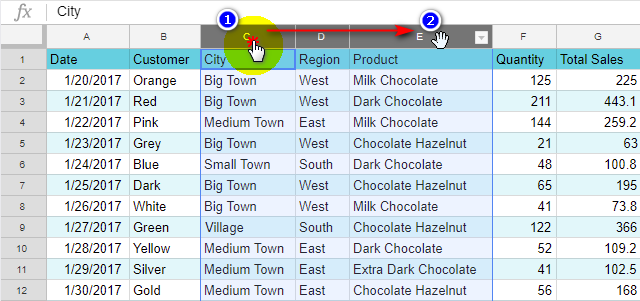
اوس چې کالم چمتو دی ، راځئ چې ورسره کار پیل کړو.
په ګوګل شیټونو کې د کالمونو حذف او اضافه کولو څرنګوالی
تر ټولو اسانه شی چې تاسو یې د کالم سره کولی شئ هغه حذف کړئ او یو نوی اضافه کړئ. په سپریډ شیټ کې د دې کولو لپاره درې اسانه لارې شتون لري.
- د کالم سرلیک ښي اړخ ته د مثلث سره تڼۍ کلیک وکړئ او د ډراپ څخه کالم حذف کړئ غوره کړئ. د انتخابونو لاندې لیست چې به څرګند شي:
0> په هغه صورت کې چې تاسو یو څو کالمونه غوره کړي، اختیار به د کالمونه A - D حذف کړئ نومیږي.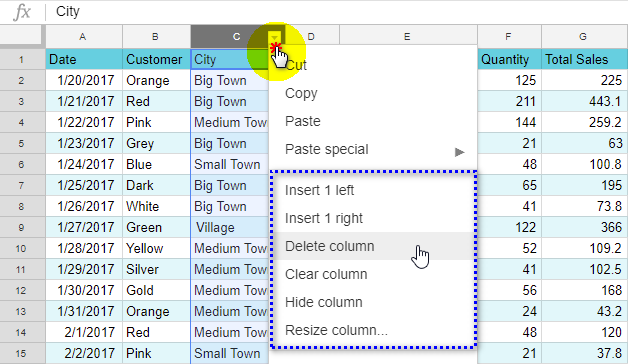
لارښوونه. د ډراپ-ډاون لیست به د "A - D" پرځای ستاسو د ټاکل شوي کالمونو نومونه وښیې.
لکه څنګه چې تاسو پورته سکرین شاټونو کې یادونه کولی شئ، د ډراپ-ډاون مینو نه یوازې اجازه ورکوي په ګوګل شیټونو کې د کالمونو حذف کولو لپاره مګر ته خالي ځایونه دننه کړئد ټاکل شوي کالم ښي یا کیڼ لور ته.
لارښوونه. ګوګل تل هڅوي چې څومره کالمونه اضافه کړئ څومره چې تاسو غوره کوئ. دا دی، که تاسو 3 کالمونه وټاکئ، اختیارونه به بیان کړي "3 بائیں داخل کړئ" او "3 ښیې داخل کړئ" .
یادونه. ایا ستاسو سپریڈ شیټ د نوي کالمونو اضافه کولو څخه انکار کوي؟ ومومئ چې ولې.
- د دوی اداره کولو لپاره په دوامداره توګه د کالمونو روښانه کولو ته اړتیا نشته. تاسو کولی شئ پرځای یې د ګوګل شیټ مینو وکاروئ.
کرسر د اړتیا وړ کالم په هره حجره کې ځای په ځای کړئ او ترمیم > ته لاړ شئ. کالم ړنګ کړئ :
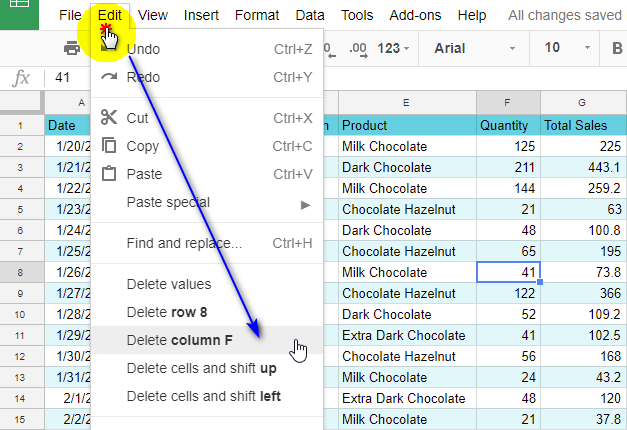
د ګوګل شیټ کې کیڼ اړخ ته د کالم اضافه کولو لپاره، غوره کړئ داخل کړئ > کالم کیڼ ، ښي خوا ته د اضافه کولو لپاره - داخل کړئ > د کالم ښي :
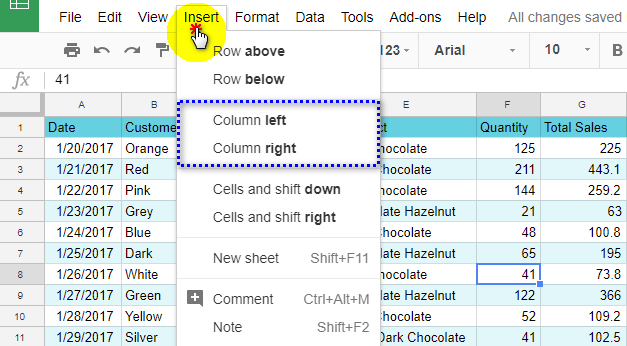
- بله طریقه د حجرې شرایطو مینو کاروي. ډاډ ترلاسه کړئ چې کرسر د اړتیا وړ کالم په حجره کې دی، په هغه حجره کې ښي کلیک وکړئ، او یا یې غوره کړئ داخل کړئ یا کالم حذف کړئ :
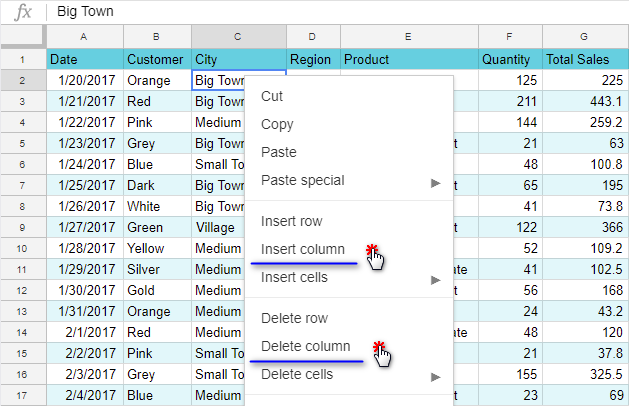
یادونه. دا اختیار به تل په ګوګل شیټ کې د ټاکل شوي یو کیڼ اړخ ته کالمونه اضافه کړي.
- او په پای کې، دلته په یوځل کې د ډیری غیر نږدې کالمونو حذف کولو لاره ده.
کالمونه په داسې حال کې روښانه کړئ چې د Ctrl فشار یې وساتئ، بیا په هر یو کې ښي کلیک وکړئ، او د شرایطو مینو څخه ټاکل شوي کالمونه حذف کړئ غوره کړئ:
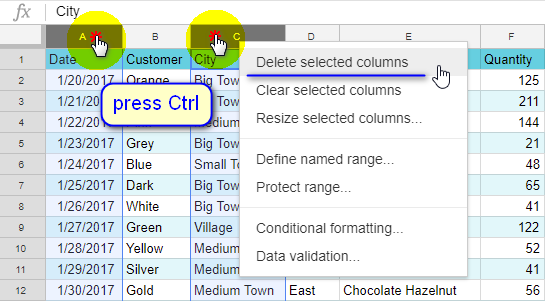
نو، تاسو په خپل ګوګل شیټ کې یو کالم (یا یو څو) اضافه کړي، یو یا ډیر دلته او هلته حذف کړي. بیا څه شی دی؟
لارښوونه. د کالمونو اضافه کولو لپاره لارې شتون لريد نورو جدولونو اړوند معلومات. په دې ټیوټوریل کې یې زده کړئ.
په ګوګل شیټ کې د کالمونو اندازه څنګه بدل کړئ
کله چې تاسو د سپریډ شیټ حجرې ته ډیټا داخل کړئ نو تاسو اړتیا لرئ ډاډ ترلاسه کړئ چې کالم دومره پراخه دی چې ارزښتونه وښیې. او تاسو به، ډیری احتمال، باید دا پراخ یا محدود کړئ.
- د دې کولو یوه لاره دا ده چې د کالم سرلیکونو ترمنځ کرسر وګرځوئ تر هغه چې دا په تیر کې بدل شي چې دواړه لارې په نښه کوي. بیا خپل موږک کلیک او ونیسئ، او د بیا اندازې کولو لپاره یې کیڼ یا ښیې خوا ته کش کړئ.
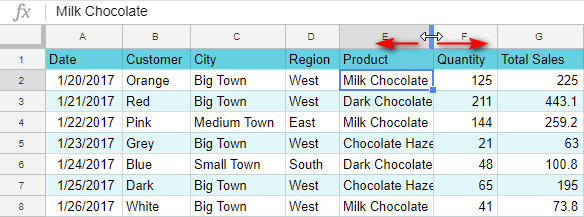
- یوه اسانه لار ده - د ګوګل شیټ د کالم عرضه ستاسو لپاره اتومات کړئ. په لاسي ډول د کالم تنظیم کولو پرځای ، د هغې ښیې څنډه دوه ځله کلیک وکړئ. کالم به په اوتومات ډول بدل شي ترڅو ترټولو لوی ډیټاسیټ ښکاره شي.
- بل انتخاب د کالم ډراپ ډاون مینو کارولو لپاره دی:
په کلیک کولو سره د اختیارونو لیست خلاص کړئ د کالم خط ښي اړخ ته د مثلث سره تڼۍ او انتخاب کړئ د کالم اندازه بدل کړئ . بیا، یا په پیکسل کې د اړتیا وړ پلنوالی مشخص کړئ یا ګوګل ستاسو د معلوماتو لپاره عرض مناسب کړئ.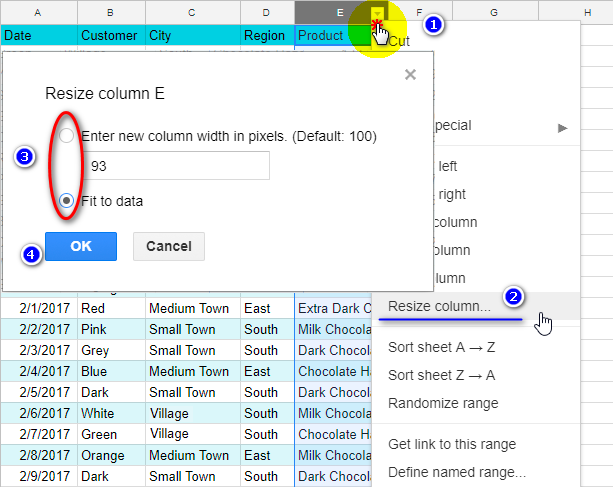
یادونه. په یاد ولرئ چې که تاسو د کالم عرض په پکسلونو کې مشخص کړئ، ستاسو ځینې ډاټا کیدای شي یو څه پټ شي یا برعکس، کالم به ډیر پراخ شي.
اوس تاسو په اساساتو پوهیږئ د کالمونو سره کار کول. که تاسو کوم بل چلونه پیژنئ، مهرباني وکړئ لاندې نظرونو کې موږ سره شریک کړئ! بل ځل به موږ په ګوګل کې د کالمونو حرکت کولو، یوځای کولو، پټولو او منجمد کولو په اړه بحث وکړوپاڼې.

